
- •6. Лекция: Оформление текста. Шрифт.
- •Оглавление
- •1. Основные параметры
- •Увеличить изображение
- •1.1. Выбор шрифта
- •Увеличить изображение
- •Увеличить изображение
- •Увеличить изображение
- •Увеличить изображение
- •Увеличить изображение
- •Увеличить изображение
- •2.1. Видоизменение шрифта
- •Увеличить изображение
- •2.2. Изменение ширины символов шрифта
- •Увеличить изображение
- •2.3. Изменение интервалов между символами
- •Увеличить изображение
- •Увеличить изображение
- •2.4. Смещение текста
- •Увеличить изображение
- •Увеличить изображение
- •Увеличить изображение
- •Увеличить изображение
- •Увеличить изображение
- •Увеличить изображение
- •3.4. Удаление анимации
- •4. Выделение цветом
- •Увеличить изображение
- •5. Оформление буквицы
- •Увеличить изображение
- •Увеличить изображение
Увеличить изображение
Рис. 6.31. Создание буквицы
По умолчанию буквица оформлена тем же шрифтом, что и абзац, а ее высота составляет три строки текста.
Для настройки параметров буквицы в меню кнопки Буквица (см. рис. 6.31) выберите команду Параметры буквицы.
В диалоговом окне Буквица (рис. 6.32) в раскрывающемся списке Шрифт выберите шрифт буквы, в счетчике высота в строках укажите количество строк, которое будет занимать буква, а в счетчике расстояние от текста можно указать это расстояние.
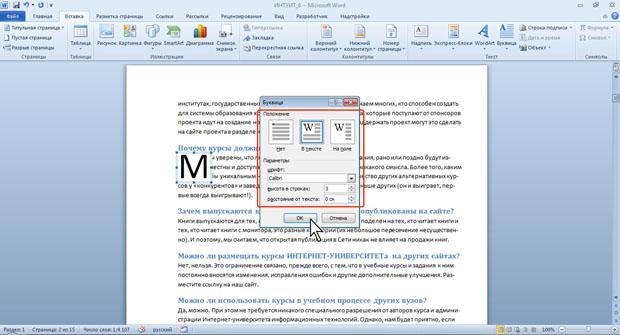
Увеличить изображение
Рис. 6.32. Настройка параметров буквицы
Буквица размещается в специальной рамке. Для выделения рамки нужно сначала щелкнуть левой кнопкой мыши по буквице, после чего вокруг буквы появится пунктирная рамка, а затем щелкнуть по этой рамке так, чтобы на рамке появились маркеры. После этого можно изменять параметры шрифта буквы в буквице; перетаскиванием маркеров можно изменить размер рамки. Кроме того, ухватившись за рамку буквицы, ее можно переместить в любое место.
Если выделить не весь абзац, а только его первое слово, то все это слово будет оформлено как буквица.
Для удаления оформления абзаца с буквицей выделите абзац и в меню кнопки Буквица (см. рис. 6.31) выберите вариант Нет.
